Das Bildformat ist eines der vielen, einfachsten und am weitesten verbreiteten Formate, die von Microsoft und IBM entwickelt wurden. Dieses Dateiformat ist daher auf Windows- und OS/2-Plattformen sehr verbreitet.
Es ist ein Grafikdateiformat, das Pixel als Array von Punkten speichert und Farben sehr gut verarbeitet, die echte Farben oder in einer indizierten Palette sein können. Viele Menschen auf der ganzen Welt verwenden das Bitmap-Format für Bilder, für ein 2D-Array für GPU-Computing, zum Zeichnen und sogar zum Färben.
Es ist wirklich ein sehr praktisches Bildformat für viele Leute, die in Design, Grafik, Architektur usw. arbeiten. So konvertieren Sie Fotos schnell in Bitmap.
Laden Sie Image Resizer herunter und installieren Sie es! Und befolgen Sie die Anweisungen in diesem Artikel, um herauszufinden, wie es funktioniert!
Kostenlose Testversion Kostenlose Testversion
Schritt 1: Starten Sie die Software und wählen Sie Fotos
Starten Sie das Image Resizer-Programm, indem Sie auf das Verknüpfungssymbol auf Ihrem PC-Desktop klicken.
Sobald die Software geöffnet ist, erscheint ein Fenster wie dieses auf dem Bildschirm. Bitte klicken Sie auf “Dateien” oder “Ordner” und wählen Sie die Fotos aus, die Sie in Bitmap konvertieren möchten.
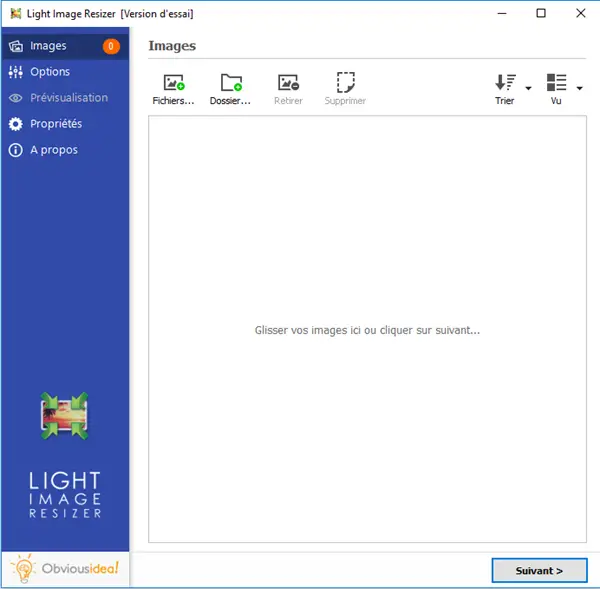
Schritt 2: Konfigurieren Sie die Einstellungen zum Konvertieren von Fotos in Bitmap (.bmp)
Nachdem Sie die gewünschten Fotos ausgewählt haben, fahren Sie fort, indem Sie auf die Schaltfläche “Weiter” klicken.

Auf dem Bildschirm erscheint ein Optionsfenster, gehen Sie zu „Erweitert“ → „Dateityp“ → „Format“ → „Bitmap (.bmp)“.
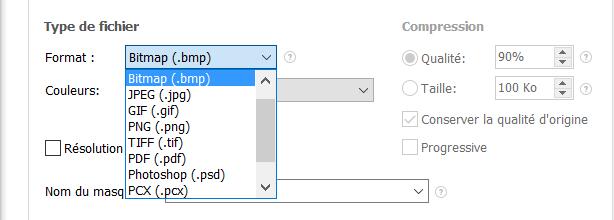
Schritt 3: Wählen Sie den Ausgabeort und konvertieren Sie Fotos in Bitmap (.bmp)
Nach der Konvertierung werden die Fotos in den Ordner gesendet, in dem sich die Originalfotos befinden. Wenn Sie möchten, können Sie den Standardausgabeort ändern, indem Sie auf das Ordnersymbol im Bereich “Ziel” klicken und den gewünschten Speicherort auswählen.
Fahren Sie fort, indem Sie auf “OK” klicken, um den Konvertierungsvorgang zu starten.
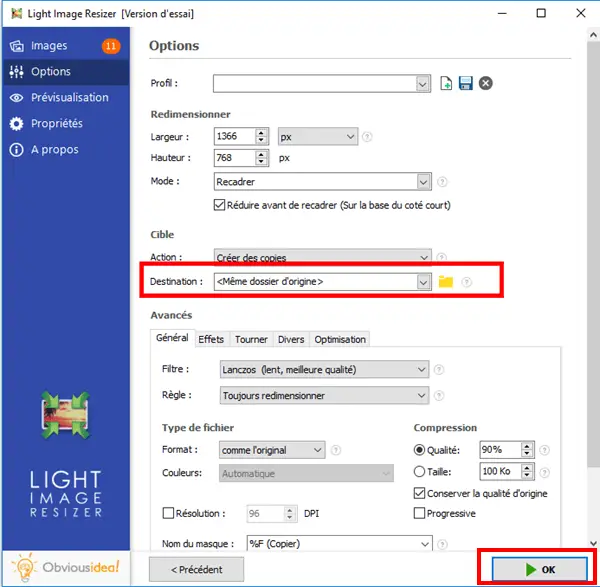
Hinweis: Die Dauer des Vorgangs kann je nach Anzahl der Fotos, die Sie für die Konvertierung in Bitmap ausgewählt haben, variieren. Sie kann von wenigen Sekunden bis zu einigen Minuten reichen. Über den Zeitaufwand müssen Sie sich aber keine Gedanken machen, denn es geht meist sehr schnell! Auf dem Bildschirm erscheint ein Ladebalken, der Sie über die verbleibende Zeit informiert.
Es erscheint ein Fenster, das Sie darüber informiert, dass die Konvertierung Ihrer Fotos in Bitmap erfolgreich war. Für weitere Informationen zu den vorgenommenen Änderungen können Sie auf das “Details”-Badge in der unteren rechten Ecke des Fensters klicken.
Hinweis: Mit einem Klick auf „Schließen“ schließen Sie nicht nur das Fenster, das Sie über den Abschluss der Aufgabe informiert, sondern auch die Software. Wenn Sie weitere Vorgänge ausführen möchten, klicken Sie bitte auf den Pfeil neben dem „Schließen“-Badge und wählen Sie die für Sie am besten geeignete Aktion aus. Sie können weiterhin andere Änderungen in der Software vornehmen, den Ordner öffnen, in den die transformierten Dateien gesendet wurden usw.
Das ist gut ! Es ist vorbei ! Hier sind Sie mit Bitmap-Fotos einsatzbereit!
Kostenlose Testversion Kostenlose Testversion
Hat Ihnen dieser Artikel geholfen? Hätte er dir das Leben leichter machen können? Wenn ja, ist das wirklich toll. Wenn Sie uns einen Kommentar hinterlassen möchten, können Sie sich gerne im folgenden freien Raum ausdrücken.